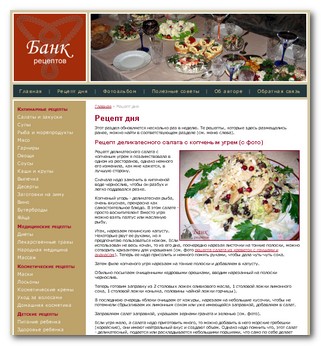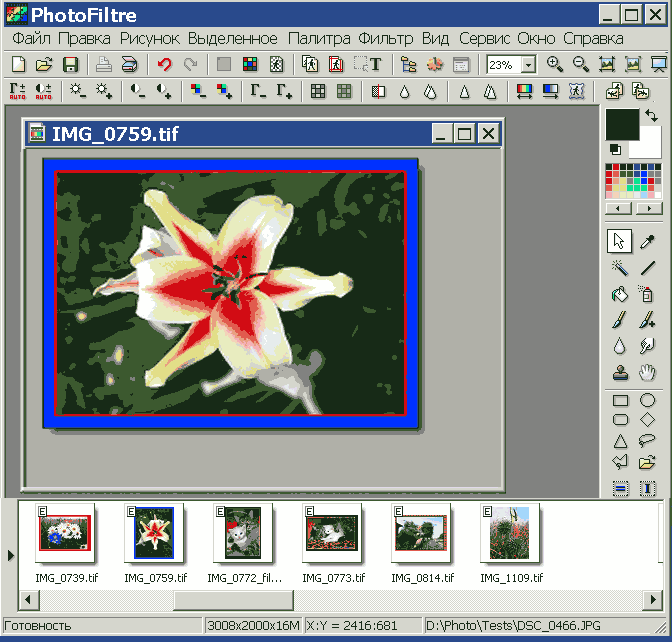-Цитатник
ПЯТЬ ПРАВИЛ КРАСИВЫХ И ЗДОРОВЫХ ЦВЕТОВ. Хотите, чтоб ваши цветочки радовали вас своим пышным цве...
Без заголовка - (0)Шапочка и снуд ...
Без заголовка - (0)Вязаный пуловер спицами от Ralph Lauren - СХЕМЫ (вязание спицами) Вязаный пуловер спицами от R...
Без заголовка - (0)ПУЛОВЕРЫ СПИЦАМИ 302 Нажми на картинку ...
Без заголовка - (0)Журнал"Вязание ваше хобби". ...
-Рубрики
- Анимация (27)
- Любимая дача (14)
- Ароматерапия (11)
- Новый год (9)
- шитьё (3)
- (0)
- Благоустройство дома (20)
- видео для души (17)
- Вышивка (14)
- вязание (331)
- носки и перчатки (20)
- полезные советы (18)
- дети (7)
- Для души (28)
- Здоровье (108)
- косметика (31)
- крючок (40)
- Кулинария (125)
- пироги,блины,оладьи (40)
- десерт (22)
- салаты (17)
- запеканки (10)
- тесто без выпечки (9)
- мясо (8)
- соус (5)
- мода (23)
- немного истории (4)
- Помощь блогеру (11)
- Путешествия (10)
- Рукоделие (128)
- косметология (28)
- творчество (24)
- Франция (5)
- школа онлайн (17)
- Это интересно (53)
- Юмор (2)
-Приложения
 Я - фотографПлагин для публикации фотографий в дневнике пользователя. Минимальные системные требования: Internet Explorer 6, Fire Fox 1.5, Opera 9.5, Safari 3.1.1 со включенным JavaScript. Возможно это будет рабо
Я - фотографПлагин для публикации фотографий в дневнике пользователя. Минимальные системные требования: Internet Explorer 6, Fire Fox 1.5, Opera 9.5, Safari 3.1.1 со включенным JavaScript. Возможно это будет рабо ОткрыткиПерерожденный каталог открыток на все случаи жизни
ОткрыткиПерерожденный каталог открыток на все случаи жизни 5 друзейСписок друзей с описанием.
Данное приложение позволяет разместить в Вашем блоге или профиле блок, содержащий записи о 5 Ваших друзьях.
Содержание подписи может быть любым - от признания в любви, до
5 друзейСписок друзей с описанием.
Данное приложение позволяет разместить в Вашем блоге или профиле блок, содержащий записи о 5 Ваших друзьях.
Содержание подписи может быть любым - от признания в любви, до- ТоррНАДО - торрент-трекер для блоговТоррНАДО - торрент-трекер для блогов
 Всегда под рукойаналогов нет ^_^
Позволяет вставить в профиль панель с произвольным Html-кодом. Можно разместить там банеры, счетчики и прочее
Всегда под рукойаналогов нет ^_^
Позволяет вставить в профиль панель с произвольным Html-кодом. Можно разместить там банеры, счетчики и прочее
-Поиск по дневнику
-Подписка по e-mail
-Интересы
-Друзья
-Постоянные читатели
-Сообщества
-Трансляции
-Статистика
Другие рубрики в этом дневнике: Юмор(2), Это интересно(53), шитьё(3), Франция(5), творчество(24), Рукоделие(128), Путешествия(10), Помощь блогеру(11), Новый год(9), немного истории(4), мода(23), Любимая дача(14), Кулинария(125), крючок(40), косметика(31), Здоровье(108), Для души(28), дети(7), вязание(331), Вышивка(14), видео для души(17), Благоустройство дома(20), Ароматерапия(11), Анимация(27), косметология(28), (0)
Без заголовка |
Это цитата сообщения Makita87 [Прочитать целиком + В свой цитатник или сообщество!]
Упражнения для шейного отдела, для создания красивой формы шеи, здоровья шейных позвонков и мышц, и против морщин на шее!
(c) schastie-ryadom.ru
|
скачиваем музыку, фильмы, программы, книги, альбомы (50 ссылок) |
Это цитата сообщения GDiN [Прочитать целиком + В свой цитатник или сообщество!]
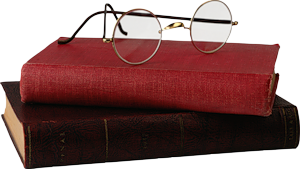
| Музыка: Tagoo.ru Vpleer.ru Jetune.ru Zaycev.net weborama Musicfond.com Электронная музыка: Qsound.ws Freakenergy.ru Диджейская музыка: Promodj.ru Альбомы: Albums Саундтреки: Filmmusic.ru mp3.kharkov.com | Фильмы: Downloadkino.com Kinoline.com.ua Фильмы on-line: intv.ru faila.net kinomir.org kinoline.org cinemaxx.ru pokaza.net radiotv.my1.ru vidos.ru mnogotv.net corbina.tv djrogoff.ru filmxa.net Мультфильмы | Программы: Softodrom.ru Qiq.ru Softsklad.ru Игры: Fullgames.ru Old-games.ru emugame.ru emu-russia.net emuasylum.com bit16.ru pristavka.kulichki.net ddvhouse.ru Книги: Lib.ru Bookz.ru Fictionbook.ru | Торренты / ed2k: tracker.freeexchange.ru tfile.ru torrents.ru torrentz.ru mininova.org freetorrent.ru game-torrent.info thepiratebay.org sharereactor.ru (ed2k) Информация о кино: kinopoisk.ru uletno.info kinomania.ru kino-govno.com kinoafisha.spb.ru drugoekino.spb.ru |
House M.D.: доктор хаус 5 сезон скачать бесплатно.

|
КАК ПОДПИСАТЬ КАРТИНКУ НЕ ИСПОЛЬЗУЯ НИКАКИХ ПРОГРАММ! |
Это цитата сообщения Жанна_Лях [Прочитать целиком + В свой цитатник или сообщество!]

 |
|
по ли.ру |
Это цитата сообщения Веста_Разумовская [Прочитать целиком + В свой цитатник или сообщество!]
Эти ссылки взяты из сообщества Сама_овца - буду читать", чтоб постепенно разобраться, что тут и как.А этот пост будут у меня для обучения.Этакое собрание самых распространенных вопросов на Лиру.Общие вопросы
Что такое "блог"?
Правила пользования сервисом дневников
Краткий словарь Лирушника
"Официальный" FAQ (не все разделы заполнены)
Звёзды и отношения (симпатии и антипатии)
Звездный статус на Li.Ru или Все звёзды
Всё про симпатии и антипатии
Всё про специальные коды
Все специальные коды (из официального faq-ка)
Ещё про коды
Шпаргалки по HTML
16 основных названий цветов, используемых во всех браузерах.
Как оформить ссылку?
Как сделать картинку, рисунок или фотографию ссылкой?
Подписи для пользователей ЛиРу и ЖЖ
Как сделать ссылку на пользователя ЛиРу? Как сделать ЛиРушную подпись?
Как сделать ссылку на ЖЖ-юзера?
Советы по оформлению
Как вставить картинку в эпиграф?
Как разместить текст или картинку слева, справа или посередине?
Как размещать текст и картинки в одной строке?
Параметры для html-кода изображения
Свойства картинки при загрузке в расширенном редакторе
Бегущая строка и как её настроить
Картинка вместо сплошного фона
Советы по ведению дневника
Как писать сообщение? (простой редактор)
Как создать свое сообщество?
Как пользоваться простым и расширеным редакторами?
Что делать, если не меняется дизайн?
Как создать рубрики?
Как создать голосование?
Как убрать уведомления ЛиРу на почту?
Как закрыть дневник от посторонних?
Как удалять свои записи?
Как убрать удалившихся из списков ПЧ и друзей?
Как создать сообщение с большим количеством картинок?
Добавление в дневник сообщений по почте. Как это делать и зачем это нужно? (Часть1, текстовый формат)
Полезные советы
Программа-клиент для работы с ЛиРу. Как уменьшить размер базы данных?
Как читать более 500 человек?
Как повернуть фотографию?
Как избавиться от красных глаз на фото?
Как избавиться от ненужных приглашений?
Как избавиться от всей рекламы на ЛиРу?
Как избавиться от всей рекламы в ЖЖ? (3 способа для всех браузеров)
Как отключить микроблоги?
Как создать пост только с картинкой?
Как создать пост из MS World 2007? (от ![]() -Kunzite- )
-Kunzite- )
Сохраняем музыку и видео с ЛиРу и других сайтов
Как сохранить видео с ЛиРу?
Как скачать музыку и/или видео с last.fm, imeem.com, myspace.com и прочих подобных сайтов?
Самый простой способ сохранить видео и музыку с ЛиРу.
Ищем и сохраняем музыку с ЛиРу.
Размещаем музыку и видео на ЛиРу
Как загрузить видео на ЛиРу?
Самый простой способ вставки в дневник видео с YouTube и аналогичных сервисов
Как разместить ролик с YouTube сразу в высоком качестве?
Как разместить видео на ЛиРу и добиться наилучшего результата?
Как разместить видео на ЛиРу и добиться наилучшего результата? (Версия 2.0)
Как добавить музыку в сообщение?
Самый простой способ вставить в сообщение проигрыватель с музыкой
Куда загрузить большой mp3 файл и получить прямую ссылку на него?
Ещё одно место для размещения mp3 файлов.
Конструктор для плеера с музыкой и видео для ЛиРу и ЖЖ
Проще простого размещаем ролик с Youtube (3 способа)
Как разместить плеер с ЛиРу в виде ссылки?
Как разместить на ЛиРу видео с другого сайта?
Как разместить на ЛиРу видео с самых популярных зарубежных видеохостингов?
Делаем баннеры и кнопки
Как сделать кнопку-баннер для эпиграфа и/или графы «О себе»?
Как разместить код банера в сообщении?
Как сделать текстовые кнопки? Как их размещать?
Как оформлять текстовые кнопки?
Как добавить кнопки Яндекс-Блогов?
Разные вопросы и ответы на них
Что делать, если Вашего блога нет в рейтинге Яндекса?
Как определить старый ник пользователя ЛиРу?
Как сделать форму для почтовой подписки на ваш дневник?
Как сделать так, чтобы пост больше не комментировали?
Как удалить анкету для знакомства?
Как сделать так, чтобы при заходе на ЛиРу не играла музыка?
База знаний по ЛиРу
Всё про LiRu-Talk (от ![]() dandr ).
dandr ).
Виды комментариев на ЛиРу.
Зачем нужны ссылки под заголовком сообщения в дневнике?
Все способы добавить сообщение в дневник через браузер
Немного о статистике блогов на ЛиРу
Как закрыть статистику паролем?
ЛиРу и OpenID
Глава 1. Теоретическая.
Глава 2. Всё про OpenID на ЖЖ.
Глава 3. Использования OpenID на некоторых сайтах.
Дополнение. Видеоролик.
Как транслировать блог с ЛиРу?
Как транслировать блог с ЛиРу на ЖЖ?
Как транслировать блог с ЛиРу на Маил.Ру?
Как транслировать блог с ЛиРу на Яндекс?
Как транслировать блог с ЛиРу на ЛиРу?
Как транслировать блог с ЛиРу на Diary.Ru?
Как транслировать закрытые блоги?
Как перенести все записи с ЖЖ на ЛиРу или наоборот?
Цикл «Все настройки ЛиРу в
картинках»
Часть 1. «Общие настройки»
Часть 2. «Личные данные»
Часть 3. «Подписки на обновления»
Часть 4. «Почтовые уведомления»
Часть 5. «Основные настройки»
Часть 6. «Настройки профиля»
Часть 7. Меняем mail, пароль или ник
Часть 8. «Список Друзей»
Часть 9. «Группы друзей»
Часть 10.«Настройки дизайна»
- Глава 1. Цвет фона
- Глава 2. Картинка фона
- Глава 3. Цвет текста и рамок
- Глава 4. Параметры шрифтов
- Глава 5. Управление схемами оформления
Полезные советы от Станислава Шульги (![]() Gatekeeper ):
Gatekeeper ):
Как выжить на Лиру. Часть 1
Как выжить на Лиру. Часть 2. Оформление дневника.
Как выжить на Лиру. Часть 3. Симпы и пчелки
Как выжить на Лиру. Часть 4. О пиаре.
Как выжить на Лиру. Часть 5. О статистике.
Как выжить на Лиру. Сводный постинг
|
Впервые на Лиру. Продолжение. |
Это цитата сообщения Nikash [Прочитать целиком + В свой цитатник или сообщество!]
Как и обещал,- вот продолжение поста Для новичков ЛиРу .
Сразу немного отойду от темы, может кому не понятно:-)
Наши дневники находятся на сайте www.liveinternet.ru, от этого и краткое "сленговое" имя - ЛиРу :-) Так же - "днев,дневник,журнал,блог и т.д."
Ну а теперь по теме, попытаемся разобраться дальше в значках, кнопках и функциях:

подробное описание
Серия сообщений "АЗБУКА Li.ru":
Часть 1 - Обновления: все аватары, ежедневная рассылка, звезды-камни, обратиться и так далее
Часть 2 - Упорядочить список рубрик по-желанию.
...
Часть 90 - Урок по таблицам...полезный))) Очень просто и понятно.
Часть 91 - Впервые на ЛиРу? Вам сюда.
Часть 92 - Впервые на Лиру. Продолжение.
Часть 93 - Все полезности в одном посте! :-) Про Лиру.
Часть 94 - Делаем надпись на картинке.
...
Часть 98 - Как дать ссылку на пост в черновике?
Часть 99 - Поиск по блогу
Часть 100 - Программа ЛируХелп (М_э_р_И) версия 2.0
|
Впервые на ЛиРу? Вам сюда |
Это цитата сообщения Nikash [Прочитать целиком + В свой цитатник или сообщество!]
Вы только, только пришли на просторы дневников liveinternet и естественно возникает сразу же масса вопросов. Кто-то разбирается сам - "методом особо научного тыка", кто-то спрашивает у более опытных пользователей, а кто-то просто плюет и уходит... что грустно:-(
Так вот, этот пост именно для того, чтоб "новичок" не чувствовал себя не в своей тарелке, а быстро освоился и полюбил ЛиРу:-) Наверно не мне первому пришла в голову идея такого поста, но это не столь важно,главное,- чтоб он кому-то пригодился:)
Итак начнем с самого простого, с объяснения некоторых терминов:
Пост - запись в вашем дневнике, ну вот захотелось, что-то написали (выложили,сцитировали и т.д.)
ПЧ - постоянный читатель. Человек, которому понравился Ваш дневник и он стал ПЧ ( ему приходят сообщения о новых записях в вашем дневнике-например на почту)
Друг - человек, у которого Вы являетесь ПЧ
Взаимный друг - и он у Вас ПЧ и Вы у него
Для начала, думаю хватит:)
Естественно возникает вопрос - а как найти этих самых "ПЧ"?
Конечно в первый же день может прийти масса приглашений в дневники других пользователей. И Вы довольны и счастливы, что от одной записи у Вас а ля - "Я крутой перец Гыыы" нашлись люди искренне захотевшие читать Вас и дальше:)
Но конечно не все так просто, вот эти самые первые приглашения, обычно, это Вас зовут к себе, и никак не собираются читать Вас:-)
Если дневник интересен, то можно и согласиться конечно, ничего плохого в этом нет:-)
Просто дело в том, что у дневника может быть неограниченное кол-во ПЧ, а вот друзей только до 500:(
Но и все же, как же к себе привлечь внимание то?
Да все просто-будьте активными,ходите по другим дневникам, комментируйте интересные Вам записи, высылайте приглашения понравившимся Вам людям. Сидеть на месте и ждать, бесполезно:-)
И не надо стесняться, все и пришли на просторы дневников ради общения:)
Теперь немного о внешнем виде, чтоб Вы знали что есть что:)
Листаем до самого верха вашу страницу и видим список кнопок:![]()
Что сие означает, рассмотрим по частям:![]()
При нажатии на эту кнопку Вы попадете в "ленту" сообщений Ваших друзей, т.е.- новые записи в дневниках Ваших друзей будут идти списком, и Вы всегда будете в курсе, кто и о чем пишет. Подробнее о ленте друзей смотрите в следующих постах:-)
Далее:![]()
Тут все понятно - нажимаете, попадаете в свой дневник к списку Ваших записей в нем ( в ленту)![]()
Нажимая эту кнопку,- Вы попадете на страницу ввода новой записи в Ваш дневник. Есть чем поделиться или что рассказать- жми! :-)![]()
Кнопка перехода в настройки дневника, такие как,например, внешний вид - дизайн. Зайдя в настройки конечно можно ужаснуться, но не так все сложно на самом деле. Подробнее о настройках читайте в следующих постах:)![]()
Если на какую-то из Ваших записей пользователь оставил комментарий, то всегда можно посмотреть его и остальные нажав эту кнопку:-)![]()
Страница личных сообщений. Прямое общение с пользователем, приватное:-) Как местная почта, только удобнее)))
Пока все,
В следующих постах будет продолжение объяснений премудростей лиру:)
Серия сообщений "АЗБУКА Li.ru":
Часть 1 - Обновления: все аватары, ежедневная рассылка, звезды-камни, обратиться и так далее
Часть 2 - Упорядочить список рубрик по-желанию.
...
Часть 89 - Как добавить блог в рейтинг Яндекса.
Часть 90 - Урок по таблицам...полезный))) Очень просто и понятно.
Часть 91 - Впервые на ЛиРу? Вам сюда.
Часть 92 - Впервые на Лиру. Продолжение.
Часть 93 - Все полезности в одном посте! :-) Про Лиру.
...
Часть 98 - Как дать ссылку на пост в черновике?
Часть 99 - Поиск по блогу
Часть 100 - Программа ЛируХелп (М_э_р_И) версия 2.0
|
Без заголовка |
Дневник |
![55793305_d5a9b31d1d7d[1] (477x384, 91Kb)](http://img1.liveinternet.ru/images/attach/c/2/74/663/74663945_55793305_d5a9b31d1d7d1.gif)
Он — начало начал, ваш последний звонок...
Он сегодня пронзительно так закричал,
Он сегодня волнующе так зазвучал,
Что сдержать свои чувства никто бы не смог,
Он — начало начал, ваш последний звонок!
Он открыл вам пути, no которым идти —
Не в хвосте отставать, а шагать впереди.
Он вам двери открыл в ту прекрасную новь,
Где вас Труд ожидает, Семья и Любовь!!
Пусть же в памяти вашей он будет звенеть
Пусть поможет вам жить и работать, и петь,
Вам путевку в дорогу он каждому дал —
Ваш последний звонок, ваше начало начал.

Вот и пришла пора прощанья,
Звенит напутственно звонок...
Мы скажем: "Школа, до свиданья, -
Всему свой час, всему свой срок".
Мы не торопимся проститься,
И во сто крат теперь милей
Нам станут образы и лица
Родных своих учителей.
Но час пришел, - мы это знаем,
И в этот свой особый час
Вас благодарно приглашаем
На школьный бал, на школьный вальс!..
|
Огромная коллекция самоучителей на все случаи жизни |
Это цитата сообщения Rukodelkino [Прочитать целиком + В свой цитатник или сообщество!]
Самоучители по графическим программам
Иллюстрированный самоучитель по программам Adobe
Иллюстрированный самоучитель по Adobe Illustrator
Иллюстрированный самоучитель по программам Adobe
Иллюстрированный самоучитель по Corel DRAW
Иллюстрированный самоучитель по цифровой графике
Иллюстрированный самоучитель по Flash MX
Иллюстрированный самоучитель по созданию Flash-игр
Иллюстрированный самоучитель по Adobe InDesign
Иллюстрированный самоучитель по Adobe PageMaker
Иллюстрированный самоучитель по Adobe Photoshop
Иллюстрированный самоучитель по Publisher
Иллюстрированный самоучитель по работе с Photoshop и Illustrator
Иллюстрированный самоучитель по WEB-графике
Иллюстрированный самоучитель по цифровой фотографии
Самоучители по 3D-графике
Иллюстрированный самоучитель по Maya для продвинутых
|
Банк рецептов |
Это цитата сообщения Саламандра2009 [Прочитать целиком + В свой цитатник или сообщество!]
Банк рецептов
Рецепты - Полезные советы - Фотоальбом
Полезные советы
Здесь вы найдете много полезных советов, касающихся быта. В частности, вы можете убедиться в том, что лук, соль, уксус нужны не только для приготовления различных блюд, но являются помощниками при решении многих бытовых вопросов, а содержать дом в чистоте не так уж и трудно.Советы по кулинарии
- Как украсить праздничный стол
- Как нарезать лук тонкими кольцами
- Как улучшить кофе
- Как хранить крупу
- Как сохранить молоко
- Как приготовить простоквашу
- Как приготовить ряженку
- Рецепт приготовления кефира
- Изготовление творога в домашних условиях
- Как кипятить молоко
- Если молоко пригорело
- Как сохранить лимоны
- Как тереть хрен
- Как правильно готовить горчицу
- Как сохранить свежим сыр
- Чтобы грибы не почернели
- Кисточка на кухне
- Время приготовления в духовке
Советы к Пасхе
Советы чистоты
- Как очистить нож
- Как избавиться от разных запахов
- Как уничтожить неприятный запах в холодильнике
- Как очистить хозяйственную сумку
- Как очистить зеркало
- Как отбелить тюль
- Как чистить ковер
- Чтобы не замерзло белье на морозе
- Как почистить посуду
- Как почистить плетеные стулья
- Советы по мытью стекол
- Как очистить сковороду
- Как почистить утюг
- Советы по чистке изделий
- Как защитить руки
- Чтобы очистить расческу
- Советы по глажению
- Как гладить платье
- Как гладить мужскую сорочку
- Как гладить костюм
- Как гладить брюки
- Как гладить галстук
- Как гладить кружева
Советы по удалению пятен
К сожалению, совсем нередко на чистое платье, костюм попадают случайные загрязнения - капли масла или чернил, сок ягод и т.д. В таких случаях вовсе не обязательно отдавать эту одежду в химчистку. Чаще всего пятно можно удалить в домашних условиях. Правда, не следует думать, что выведение пятен - дело простое, поскольку многообразны виды тканей и сами загрязняющие вещества.- Принцип удаления пятен
- Выведение пятен в домашних условиях
- Выведение жирных пятен
- Как вывести пятно от обувного крема
- Как вывести пятно от уксуса с растительным маслом
- Как удалить пятно от яиц
- Выведение пятен от яиц
- Как удалить пятно от молока
- Как удалить пятно от чайной заварки
- Как удалить пятно от кофе
- Удалить пятна от кофе
- Как удалить пятно от шоколада
- Выведение пятен от шоколада
- Выведение пятен от мороженого
- Как удалить пятно от горчицы
- Как удалить пятно от фруктов
- Выведение пятен от ягод
- Как удалить пятно от вина
- Как удалить пятно от рыбы
- Выведения пятен с шерстяных тканей
- Выведения пятен от чернил
- Как удалить чернила
- Как удалить пятно от туши
- Как удалить гуашь
- Как удалить пятно от губной помады
- Удалить пятно от помады
- Как удалить следы от мух
- Как удалить пятно от воска
- Удалить воск
- Как удалить пятно от анилиновых красителей
- Удалить краску для волос с ткани
- Удалить пятно от крема
- Как удалить пятно от смолы
- Как удалить пятно от кислоты
- Как удалить пятно от керосина
- Как удалить пятно от крови
- Как удалить кровь с шерстяной ткани
- Как удалить застарелые пятна
- Как удалить пятно от йода
- Как удалить пятно от марганцовки
- Как удалить пятно от зеленки
- Как удалить пятно от травы
- Удалить пятна травы
- Как удалить пятно от плесени
- Удалить плесень с белой ткани
- Удаление пятен с белой ткани
- Как удалить пятно от табака
- Как удалить пятно от цветов
- Как удалить пятно от ржавчины
- Удалить ржавчину на одежде
- Как удалить пятно от воды
- Удалить пятно от дождя
- Как удалить пятно от сажи
- Как удалить пятно от пота
- Выведение пятен от пота
- Выведение известковых пятен
- Как удалить пятно от подпалин
- Удалить пятна от утюга
- Удалить пятна на коврах
- Удалить брызги уличной грязи
Другие советы
- Боль от укуса комара
- Чтобы вода в грелке не остывала
- Чтобы разгорелись дрова
- Очки для работы на компьютере
- Солнечные ванны при нарушениях менструального цикла
- Лечение аменореи в домашних условиях
- Лечебная гимнастика при загибе матки
- Лечение вульвита и солнечные ванны
- Упражнения при задержке полового созревания
- Упражнения при климаксе
Фотоальбом
По городам и странам
- Отзыв об отеле Кайя Сиде, Турция
- Отель Кайя Сиде, продолжение
- Отзыв об отеле Акассия, Египет, Эль Кузейр
- Дрезден. Фото с коментариями
- Берлинский зоопарк
- Отель Ботаник. Турция. Отзыв
- Отель Hilton Sharm Dreams Resort
- Отель Санрайз Гарден Бич. Отзыв
- Шарм-Эль-Шейх. Египет. Фото
- Отель "Катаракта"
- Звенигород
- Абхазия
- Сергиев-Посад. Фото
- Псков. Фото
- Новгородский Кремль
- Река Волхов
- Новгород Великий
- Александров, Александровская Слобода
Прогулки по Москве
- Пушкинская набережная
- Кузьминки
- Центр Москвы
- Московский зоопарк
- Коломенское
- Усадьба Михалково
- Речной вокзал
- От Красной Пресни по Поварской
- Большая Никитская
- Патриаршие пруды
- Кремль и Красная площадь
- Памятник Крылову на Патриарших прудах
- Екатерининский парк
- Музей вооруженных сил
- Мост Багратион на Москва-реке. Фото
- Чистые Пруды
- Парк Царицыно
- Парк Кусково
Разные фото
|
25 лучших программ для загрузки на компьютер |
Это цитата сообщения Kailash [Прочитать целиком + В свой цитатник или сообщество!]
Ad-aware (Windows XP и Vista)
Одна из лучших программ блокировки вредоносного софта, позволяющая защитить компьютер пользователя от воров, хакеров и недобросовестных сайтов, которые в лучшем случае замедлят работу компьютера, в худшем – позволяет получить доступ к конфиденциальной информации.
Ad-aware ищет файлы в записи реестра на компьютере и сравнивает их со списком известных вредоносных программ. После этого программа информирует владельца компьютера об обнаруженных опасностях и предлагает удалить вредоносные программы.
CCleaner (Windows)
CCleaner очищает систему от различного мусора – временных файлов, оставшихся после установки и деинсталляции программ.
AVG (XP / Vista)
Это один из лучших бесплатных антивирусов. В профессиональном тестировании эта программа показала себя так же хорошо, как и многие платные антивирусные приложения.
AbiWord / Open Office (XP / Vista / OS X / Linux)
Этот текстовый редактор станет хорошей альтернативой дорогому Microsoft Office. AbiWord – бесплатный текстовый редактор, оснащенный базовым набором функций. Кроме того, могут пригодтиься редакторы электронных таблиц и презентаций, входящие в пакет Open Office.
Эту программу еще называют убийцей телефона. Skype позволяет передавать голос по Интернету. В последней версии программы появилась передача онлайнового видео.
Skype также может использоваться в качестве программы для обмена мгновенными сообщениями.
Читать далее
Искренне ваш Kailash
Метки: комп. |
Фоторедактор PhotoFiltre |
Это цитата сообщения Vikylia24 [Прочитать целиком + В свой цитатник или сообщество!]
Освоение Photoshop - занятие трудное и подразумевает изучение толстых книжек и серьезных пособий. И хотя на их обложках часто красуются завлекающие надписи типа "просто, быстро и самостоятельно" - не верьте! Photoshop - сложная профессиональная программа и для повседневных задач вам вряд ли потребуется более 5% ее возможностей. Так не лучше ли направить свои усилия на мирные цели? А для обработки фотографий использовать... редактор PhotoFiltre. Рекомендую!
У этой программы много общего с Photoshop и при этом она имеет несколько существенных достоинств:
- PhotoFiltre - бесплатная программа для редактирования изображений;
- Ее размер - 3,57 Мб, что примерно в десять раз меньше Photoshop;
- Программа и файл справки полностью русифицированы. Хотя Photoshop тоже имеет "официальную русскую версию", но для серьезной работы можно использовать только англоязычный вариант.
- Интерфейс редактора PhotoFiltre аналогичен Photoshop, но значительно проще, и если в дальнейшем вы надумаете освоить работу с монстром фирмы Adobe, задача значительно упростится;
- Быстродействие PhotoFiltre - просто замечательное.
Если я вас не убедил, то хотя бы для общей информации попробуйте этот фоторедактор. Много времени это не займет, но, чем черт не шутит, может, он вам придется по душе.
Редактирование фотографий в программе PhotoFiltre
Автор программы Antonio Da Cruz. Скачиваем (бесплатно!) последнюю версию фоторедактора PhotoFiltre со страницы загрузок его сайта. Затем загружаем русификатор, расположенный ниже на той же странице сайта (Language files for PhotoFiltre - Russkiy / Russian / Russe) и распаковываем его в папку с программой. Обычно это C:\Program Files\PhotoFiltre. При распаковке разрешаем замену файлов PhotoFiltre и PhotoMasque (это русифицированные файлы справки), а затем удаляем TranslationEN.plg, оставив только русский перевод TranslationRU.plg. Все - теперь можно запускать фоторедактор PhotoFiltre, и "легким движением руки" он уже переведен на русский язык (рис.1).
Важное замечание: программа PhotoFiltre постоянно обновляется и последние версии, естественно, могут отличаться от описанной в статье V6.3.2. Рассматриваемый вариант можно найти в архиве сайта компании-разработчика или скачать вместе с русификатором здесь. (После установки для русификации заменить в папке с программой файл TranslationEN.plg на TranslationRU.plg).
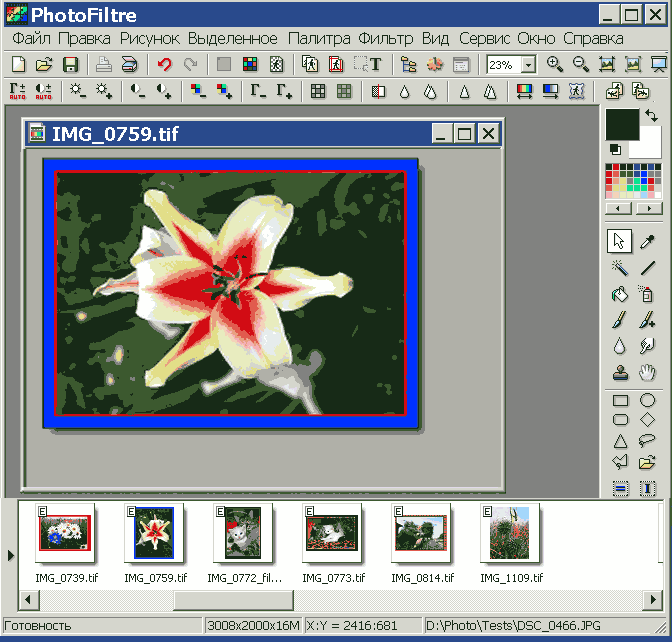
Рис.1. Рабочее окно программы PhotoFiltre
Так как редактор PhotoFiltre предназначен исключительно для обработки изображений, то вы не найдете в нем инструментов для создания слайд-шоу, снятия скриншотов и других довесков. Такой подход автора может не понравиться любителям универсальных фоторедакторов "все в одном", вроде рассмотренных ранее XnView или FastStone. Но, по-моему, это не принципиально, так как универсализм обычно усложняет программу, и множество функций остаются невостребованными, а навигация становится неудобной.
После открытия редактора можно сразу начать работу с изображением (Файл - Открыть) или, открыв окно просмотрщика в нижней части редактора (Ctrl + E или Сервис - Галерея), загрузить папку с файлами фотографий. Для этого щелкните правой кнопкой мыши в окне просмотрщика и выберете в выпадающем меню Просмотр - Папка... нужную папку. Миниатюры фотографий будут загружены в просмотрщик (рис.1, внизу), и вы можете их открывать обычным путем. Квадратик с буквой "Е" в углу иконок указывает на наличие Exif-данных у этого кадра. Для их просмотра щелкните правой кнопкой мыши по иконке и выберете "Свойства изображения".
Для удобной работы с фоторедактором можно заглянуть в настройки программы (Сервис - Настройки), где много полезных (и абсолютно понятных) мелочей. Я, например, убрал текстуру фона окна просмотра и увеличил число шагов отката программы кнопкой Undo (Отменить) до 14 - рис.2, пункт История.
Также можно убрать тень при показе картинки в окне просмотра, так как она обычно только мешает редактированию. Для этого снимите галку в меню Вид - Показывать ограничители и тени.
Далее рассмотрим основные инструменты редактора PhotoFiltre.
Обработку фотографий начинаем, как всегда, с кадрирования (обрезки). По умолчанию установлена произвольная прямоугольная выборка. Левой кнопкой мыши выделяем нужную область и выполняем обрезку командой Рисунок - Урезать (или Ctrl+Shift+H). Для выбора другой формы обрезки щелкните правой кнопкой на изображении и выберете в выпадающем меню Формат выделения - треугольник, эллипс, прямоугольник со скругленными углами или др. Область выделения можно растягивать и перетаскивать мышью, а для более точной подгонки использовать, как обычно, клавиши Вверх - Вниз - Вправо - Влево.
Для коррекции искажений перспективы щелкните правой кнопкой мыши внутри выделенной области, выберете Изменения - Искажения и деформируйте выделение, захватив мышью за углы. Для выхода снова кликните правой кнопкой и выберете Утвердить или Отмена сделанных изменений.
При кадрировании с заданным соотношением сторон выделите любую область и командой Выделенное - Пропорции задайте нужное отношение - область примет указанные пропорции. Удерживая клавишу Shift, подцепите мышкой границу выделения за угол и растяните область выделения до требуемого размера.
Если же вам требуется более точное выделение, то командой Выделенное - Ручные настройки... (или Ctrl+G) установите нужные данные в открывшемся окне на вкладке Размер. Например, для формата А4 устанавливаем значения 297х210 - рис.3. На изображении появится выделенная область с заданными размерами, которую, аналогично предыдущему, удерживая Shift, можно растягивать и перетаскивать.
Для обрезки однотонных областей и рамок по краям кадра служит смешная команда Рисунок - Урезать автоматически, аналог команды Trim в Photoshop.
Для дальнейшей обработки изображений редактор PhotoFiltre предлагает два режима:
- Простой режим редактирования, оптимальный для большинства случаев. Последовательно проходите по пунктам строки меню с иконками, используя кнопки или повторное нажатие для регулировки параметров - рис.4:
При наведении мышки на иконку появляется название регулировки. Результат наблюдаете срузу же на открытом изображении. Для отмены действий используйте кнопку отката Undo. Регулировки можно применять или ко всему изображению или к выделенной области. Все очень наглядно, понятно и не требует комментариев. Если возникают проблемы, то можно заглянуть в русифицированный раздел Справка - Информация. - Режим "тонкого" редактирования, аналогичный фотошоповскому. Для выбора инструментов редактирования используются выпадающие списки верхнего меню программы. Например, при выборе Палитра - Оттенок / Насыщенность открывается соответствующее окно регулировок - рис.5. Изюминка редактора PhotoFiltre - почти все инструменты редактирования изображений можно применять отдельно к разным цветовым каналам.
Открыв раздел меню Фильтр, понимаешь, что название программы вполне оправдано. Ассортимент предлагаемых "игрушек" впечатляет - есть, где разгуляться творчеству на ниве цифровых эффектов. Для примера, на рис.6 развернут один из пунктов:
Для придания завершенности обработанной фотографии добавьте к ней рамку, выбрав ее командой Фильтр - Рамка. Если предварительно выделить область на снимке, то рамка будет применяться к ней. К сожалению, этот режим действует только для прямоугольной области. Рамки можно накладывать друг на друга, комбинировать, изменять их ширину, цвет и прозрачность.
Программа PhotoFiltre предлагает различные режимы групповой обработки файлов. Для этого выберете Сервис - Автоматизация и установите необходимые параметры преобразования изображений. Этот процесс достаточно прост и подробно описан в Справке. Там же можно прочитать про ввод текста, удаление на снимке "красных глаз" и разнообразные режимы работы с масками. Считаю, что нет смысла дублировать автора программы.
Еще одно достоинство программы PhotoFiltre - большое число предлагаемых текстур для вставки в изображение. Щелкните в окне просмотрщика правой кнопкой мыши и выберете Просмотр - Папка с текстурами. Для вставки текстуры выделите область изображения, щелкните внутри нее правой кнопкой и выберете Заполнить. В открывшемся окне установите параметры заливки и понравившуюся вам текстуру - рис.7:
Движком регулятора Прозрачность установите нужное значение. Для предварительного контроля нажмите кнопку Просмотр, по окончании - ОК.
Аналогично можно сделать красивую рамку для фотографии, комбинируя разные текстуры и заливки. Для этого используйте команду Рисунок - Размер холста...
Если вы занимаетесь веб-дизайном, то для вас будет полезной функция создания иконки сайта - значка, выводимого перед названием сайта на панели вкладок браузера, в избранном и в некоторых поисковиках в выдаче результатов поиска. Откройте подходящее изображение и выберете команду Сервис - Экспорт иконки... В открывшемся окне установите формат иконки, обычно 16 цветов 4 бита, и нажмите Экспорт. Укажите папку для сохранения и имя файла - favicon.ico - и иконка готова. Остается только поместить ее в корневой каталог сайта.
Источник http://www.seomark.ru
Метки: комп. |
Программа для быстрого перевода текстов |
Это цитата сообщения Vikylia24 [Прочитать целиком + В свой цитатник или сообщество!]

PROMT Standard 9.0.0.397 GiANT RePack by GoldProgs - Программа для быстрого перевода текстов, с возможностью настройки для управления качеством перевода. В PROMT Standard 9.0 пользователь может самостоятельно создавать дополнительные словари по тем областям, в которых он работает.
Мы рекомендуем PROMT Standard 9.0:
для перевода сообщений электронной почты в Microsoft Outlook 2000-2007
для перевода документов в форматах .pdf, .rtf.
для перевода сообщений в ICQ, Skype, QIP, MSN Messenger
для работы с текстами специализированной, технической или отраслевой тематики
Направления перевода:
Англо-русский, русско-английский, немецко-русский, русско-немецкий, французско-русский, русско-французский, испанско-русский, русско-испанский и итальянско-русский перевод.
С PROMT Standard 9.0 удобно переводить электронную почту и документы – то, что чаще всего нужно и на работе, и дома. Лексика, с которой вы работаете наиболее часто, всегда будет у вас «под рукой» - в отдельном словаре, который вы можете создать, пополнять и редактировать. Удобный, простой и понятный интерфейс. Удобные, полные и понятные справочные материалы.
Программа позволяет получать качественный перевод текстов по наиболее популярным тематикам без дополнительных настроек. Личный кабинет для доступа к обучающим материалам, опросам и другим пользовательским ресурсам и сервисам системы PROMT.
Системные требования:
Процессор Pentium 500 Мгц или выше;
256 Мбайт оперативной памяти;
монитор и видеоадаптер SVGA или лучшего разрешения;
устройство для чтения компакт-дисков CD-ROM (для инсталляции);
"мышь" или совместимое устройство;
Как активировать:
1. устанавливаем программу
2. запускаем файл "crack"
3. нажимаем "patch"
4. далее, запускаем программу жмем "register"
5. в поле "product license number" вводим, что хотим (любые цифры)
6. затем нажимаем "activate", выбирай активировать вручную.
7. в поле "activation code" вводим, что хотим (любые цифры)
8. жмем "finish" и радуемся до выхода следующей версии.
Особенности RePack'a:
- ничего не вырезано, кроме .NET Framework, думаю, что у всех есть, min программе нужен 3.0
ОС: XP, Vista, 7
Язык: Русский
Лекарство: Есть
Размер: 126 МБ
Скачать: PROMT Standard 9.0.0.397 GiANT RePack by GoldProgs
Letitbit.net
Depositfiles.com
Shareflare.net
Метки: комп. |
Скачать программу для конвертации видео |
Это цитата сообщения Vikylia24 [Прочитать целиком + В свой цитатник или сообщество!]

Open DVD Ripper v1.70 build 430 - Является мощным и простым в использовании программным обеспечением для копирования DVD, которое может конвертировать DVD фильмы почти во все популярные видео форматы, такие как AVI, MKV, WMV, MPG, 3GP, MP4, FLV, SWF, MOV, TS, RM, ASF. Также извлекать из DVD видео аудио, в такие форматы как AC3, M4A, MP3, WMA, WAV, AAC и т.д. с отличной скоростью обработки и качеством!
Интерфейс: English
OC: Windows Vista, XP, 2000, 7
Размер: 9.14mb
Скачать с Letitbit.net
Скачать с Turbobit.net
Скачать с Depositfiles.com
Скачать с Shareflare.net
Метки: комп. |
Программа определяет вашу привлекательность |
Это цитата сообщения Любимая_Лилу [Прочитать целиком + В свой цитатник или сообщество!]
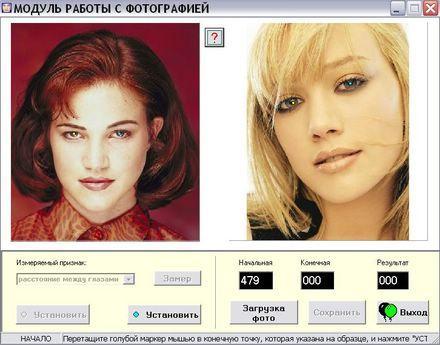
FaceTest – уникальная программа, позволяющая определить привлекательность женского и мужского лица по фотографии.
Основана на российских психологических исследованиях в области восприятии красоты. Определяет красоту по объективным параметрам на фотографии.Данная версия является уже чем-то большим, чем образовательно-развлекательная программа, она может использоваться даже практикующими специалистами в области ПСИХОЛОГИИ.
Особенности версии:
надёжность - до 90%;
более простая и точная система измерений лица;
полностью изменён дизайн главного модуля и модуля вычислений;
оптимизированы скоростные параметры;
появилась возможность предсказания привлекательности для мужчин и женщин отдельно;
появились возможность вычисления максимальной и минимальной привлекательности, то есть возможностей наилучшей и наихудшей оценки красоты;
все алгоритмы стали работать более надёжно и точно.
Год: 2008
Лекарство: присутствует
Размер: 1.1 mb
Letitbit.net
http://letitbit.net/download/a05296278811/Face-Test-2.1-Standart-qiq.ru.zip.html
DeposiFiles.com
http://depositfiles.com/ru/files/8817521
|
СЛОВАРИ ОНЛАЙН |
Это цитата сообщения Оксана_Лютова [Прочитать целиком + В свой цитатник или сообщество!]
|
Костюмы-шаблоны для фотомонтажа |
Это цитата сообщения DiZa-74 [Прочитать целиком + В свой цитатник или сообщество!]

Женский шаблон для фотошопа – Дама с веером
PSD | 4350 x 4288 | 300 dpi | 52.4 Мб
Слои: отключены
Автор: эрагон
Смотреть полностью »

PSD | 2000 х 3000 | 300 dpi | 12,01 Mб
Автор: Ирина1111

Женский шаблон для фотошопа – Русская красавица
PSD | 2000 x 3000 | 300 dpi | 28.1 Мб
Слои: отключены
Автор: эрагон
Смотреть полностью »

Детский шаблон для фотошопа – В сказочной стране
PSD | 1772 x 2362 | 300 dpi | 26.1 Мб
Автор: эрагон
Смотреть полностью »

PNG | 1464x3189 ~ 2550x3510 | 16,5 Mb



Обтравленные изображения разных предметов, надеваемых на голову.
Размер примерно одинаковый 500-600 х 500. Формат PNG. Качество очень неплохое.
894 шт.,| 349 Mb.

Детский шаблон для фотошопа – Маленькая принцесса
PSD | 2000 x 3000 | 300 dpi | 28.8 Мб
Слои: отключены
Автор: эрагон
Смотреть полностью »

PSD | 2000 х 3000 | 300 dpi | 36,14 Mб
Автор: Ирина1111

Женский шаблон для фотошопа – Осенняя пора
PSD | 2000 x 3000 | 300 dpi | 23.4 Мб
Слои: отключены
Автор: эрагон
Смотреть полностью »

Шаблоны детские для фотошоп - Сказка
4 PSD ¦ до 3500х2600 ¦135.37 Мб

Шаблоны и костюмы для фотомонтажа (Часть 16)
6 PSD | 1920x1080 ~ 2700x2200 | 300 dpi | 126,65 MB

PSD | 4000 х 3000 | 300 dpi | 55,60 Mб
Автор: Ирина1111

Женский шаблон для Photoshop – В Цветах
PSD | 2500 x 1800 | 300 dpi | 24,82Мб.
Автор: Natalivesna

Шаблон детский для Photoshop – Вот и Я
PSD | 3000 x 2000 | 300 dpi | 34,24Мб.
Автор: Natalivesna
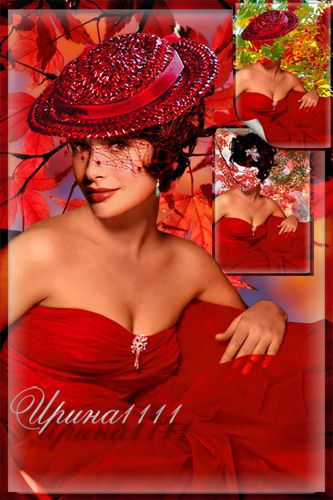
PSD | 2000 х 3000 | 300 dpi | 28,77 Mб
Три варианта фона
Автор: Ирина1111

Женский шаблон для фотошопа – Вы прекрасны
PSD | 2000 x 3000 | 300 dpi | 29.3 Мб
Автор: эрагон
Смотреть полностью »

PSD | 2000 х 3000 | 300 dpi | 27,81 Mб
Автор: Ирина1111

A set of costumes for Montage
Подборка фотошаблонов на разную тему.Слои отключены
12 PSD + preview jpg | 1024x768~3402x2394 | 300dpi | rar 118 Mb
|
Интернет Магазин вышивки |
Это цитата сообщения Дайтека [Прочитать целиком + В свой цитатник или сообщество!]
Чего только нет на просторах интернета, вот нашла интернет-магазин вышивки "Семь Петель", где каждый желающий может приобрести наборы для вышивания нитками и бисером, наборы для раскрашивания и витражи, различных фирм производителей, таких как - Dimensions, Solaria, Риолис, Eva Rosenstand, Чудесная игла и многих других.
Наборы для вышивания там представлены различных тематик - животные, иконы, натюрморты, пейзажи, цветы, люди и т.д. Так что каждая рукодельница сможет подобрать на свой вкус набор для вышивания который ей понравится и в последствии станет прекрасной картиной которая сможет украсить любой интерьер.

Но и это ещё не всё, у них есть не только наборы для вышивки картин, но и подушек и часов, скатертей и салфеток.

А так же всевозможных детских ковриков.

Там же можно приобрести и всевозможные аксессуары для рукоделия - рамки для картин, иглы, пяльца, ножницы, лупы и многое другое что может пригодиться во время вышивания.
Доставка наборов для вышивания осуществляется по Москве и МКАД курьером, а так же по территории России - EMS отправлениями или почтой России.Оплатить товар возможно любым из приемлемых для Вас способом - наличными курьеру,через банк или Яндекс.деньгами, а так же заказывая по почте можно - наложенным платежом. Действует бонусная система при которой каждая последующая Ваша покупка будет дешевле.
|
| Страницы: | [1] |